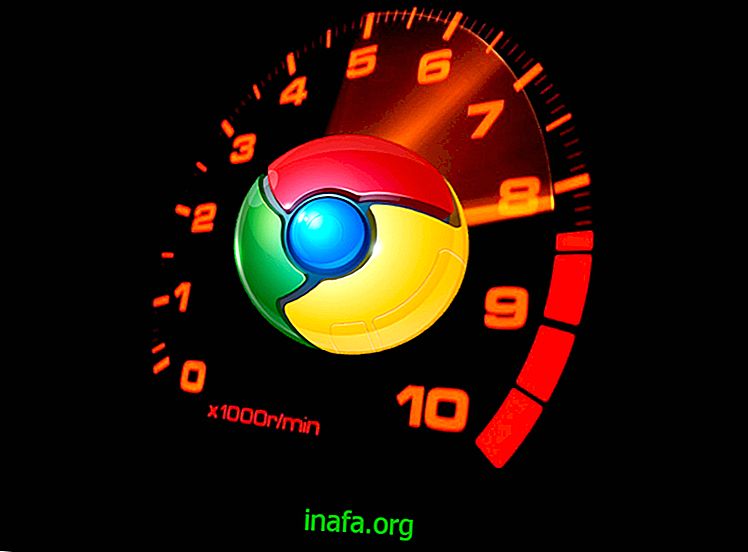Cele mai bune 13 sfaturi și trucuri Gmail
Gmail este cu siguranță unul dintre cele mai populare servere de e-mail din lume, dar nu toată lumea știe toate opțiunile și instrumentele pe care Google le oferă utilizatorilor săi. Pentru a vă informa unele dintre cele mai avansate sau ascunse funcții și funcții ale sale, consultați lista noastră cu cele mai bune 13 trucuri și sfaturi ale Gmail!
1. Dezabonați-vă de la un e-mail

Cu această opțiune activată, puteți decide în continuare cât timp va trebui să anulați un e-mail după ce este trimis, 30 de secunde fiind timpul maxim.
2. Citiți-vă e-mailurile offline
Nu poți conta întotdeauna pe o conexiune bună la internet, dar cel puțin Google ne oferă opțiunea de a verifica e-mailurile offline!
Pentru a face acest lucru, accesați setările și selectați fila „Offline”. Acolo veți vedea doar opțiunea de instalare a unei extensii Google Chrome care vă permite să citiți e-mailurile în orice moment.
3. Importați alte conturi de e-mail în Gmail
Trebuie să verificați mai multe conturi de e-mail poate fi un pic obositor, dar puteți pune totul împreună la Gmail dacă doriți să ușurați lucrurile.
Pentru a face acest lucru, mergeți din nou la setările dvs. și alegeți de data aceasta fila „Conturi și import”. Faceți clic pe opțiunea „Importați contacte și mesaje” și urmați instrucțiunile detaliate pe care Gmail vă va oferi pentru a configura doar conturile dvs. de servicii Google.
4. Trimiteți mesaje cu o altă adresă de e-mail

Adăugați adresa de e-mail preferată și urmați orice alte instrucțiuni pe care Gmail ți le poate oferi pentru a configura rapid contul.
5. Adăugați e-mailuri la sarcinile dvs.
Uneori rămânem fără a răspunde la unele e-mailuri și le lăsăm pentru mai târziu. Problema este atunci când uităm complet să răspundem, generând situații foarte plictisitoare.
Pentru a preveni acest lucru, puteți adăuga anumite e-mailuri (pe care doriți să vă amintiți să le răspundeți) sarcinilor dvs. Doar deschideți e-mailul în cauză, faceți clic pe meniul „Mai multe” și selectați opțiunea „Adăugați la sarcini”. Acest lucru vă va aminti de Google Calendar mai târziu.
6. Activați mesageria automată
Este posibil să fi primit deja unul dintre acele e-mailuri automate pe care oamenii le programează pentru a răspunde la mesaje în vacanță. Lucrul interesant este că nu este deloc dificil să adăugați această funcție în cont!
Trebuie doar să accesați setările generale și să faceți clic pe „Răspuns automat pentru vacanță”. Personalizați mesajul oricum doriți și salvați-vă modificările pentru a finaliza procesul.
7. Oferă-ți contului acces securizat la alții

Pentru a face acest lucru, accesați fila „Conturi și import” din setări și faceți clic pe „Adăugați un alt cont”. Este important să rețineți că această persoană va putea să citească și să răspundă la e-mailurile dvs. specifice, astfel încât să adăugați doar oameni de încredere.
8. Folosiți căutare avansată
Pentru a găsi lucruri specifice printre e-mailurile tale, cea mai bună soluție este să folosești căutarea avansată. Pentru a face acest lucru, faceți clic o dată pe căsuța de căutare din partea de sus a ecranului și ar trebui să observați că o săgeată gri mică apare foarte discret în dreapta.
Faceți clic pe ea și veți avea mai multe opțiuni pentru a vă detalia căutarea și pentru a găsi mai ușor ceea ce căutați!
Citiți și: Cum puteți crea un e-mail Gmail
9. Consultați cea mai recentă activitate din contul dvs.
Dacă credeți că cineva utilizează sau accesează contul dvs. fără să îl știți, există o modalitate extrem de simplă de a afla. Doar derulați în partea de jos a căsuței de e-mail și veți vedea o opțiune foarte mică în colțul din dreapta jos al ecranului: Ultima activitate a contului. Faceți clic pe „Detalii” și veți vedea toate locurile și detaliile de unde și când a fost accesat contul.
Astfel, puteți afla cu ușurință dacă altcineva a fost conectat în contul dvs.
10. Terminați activitatea pe un dispozitiv

Cel mai simplu mod de a face acest lucru este pur și simplu făcând clic pe opțiunea „Ieșiți din toate celelalte sesiuni web”. În acest fel, alte dispozitive nu vor mai fi conectate la Gmail, ceea ce va face experiența dvs. mult mai sigură.
11. Trimite mesaje vocale
Acest lucru este destul de simplu: dacă doriți să trimiteți mesaje vocale direct în e-mailul dvs., accesați fila „Labs” din setările dvs. și activați opțiunea „Google Voice Player în e-mail”.
Singurul lucru este că trebuie să ai un cont Google Voice, ceva foarte simplu și gratuit.
12. Activați butonul „Trimiteți și arhivați”.
Pentru a evita pierderea timpului selectând mai multe e-mailuri în căsuța de e-mail pentru a le arhiva, puteți pur și simplu să activați butonul de trimitere și arhivare a e-mailului, funcție care face automat acest lucru cu clicul dvs.
Pentru a face acest lucru, mergeți înapoi la fila „General” din setări și selectați opțiunea „Afișare Trimiteți și arhivați în răspuns”.
13. Schimbă tema Gmail

Pentru a face acest lucru, trebuie doar să accesați pictograma roată (setările) și alegeți opțiunea „Teme”. Apoi puteți alege dintre mai multe teme diferite pentru e-mailul dvs. și puteți alege chiar și dintre fotografiile salvate pe computer
Ți-au plăcut sfaturile noastre Gmail? Spune-ne dacă mai știi câteva trucuri care implică e-mail Google!